ホームページ >システムチュートリアル >Windowsシリーズ >Win11でテーマを変更する方法_Win11テーマ変更チュートリアル紹介
Win11でテーマを変更する方法_Win11テーマ変更チュートリアル紹介
- WBOYWBOYWBOYWBOYWBOYWBOYWBOYWBOYWBOYWBOYWBOYWBOYWB転載
- 2024-05-08 15:13:221191ブラウズ
Win11システムは豊富なテーマを提供し、ユーザーは自分の好みに応じてテーマを選択および変更できます。しかし、多くのユーザーはまだテーマの変更方法を知りません。そこで、PHP エディター Banana が今日、あなたの疑問を解決するために Win11 テーマ変更チュートリアルをお届けします。 Win11 テーマを変更する方法を知りたい場合は、読み続けてください。
1. Win キーを押すか、開いているピン留めされたアプリケーションで [スタート] をクリックします。
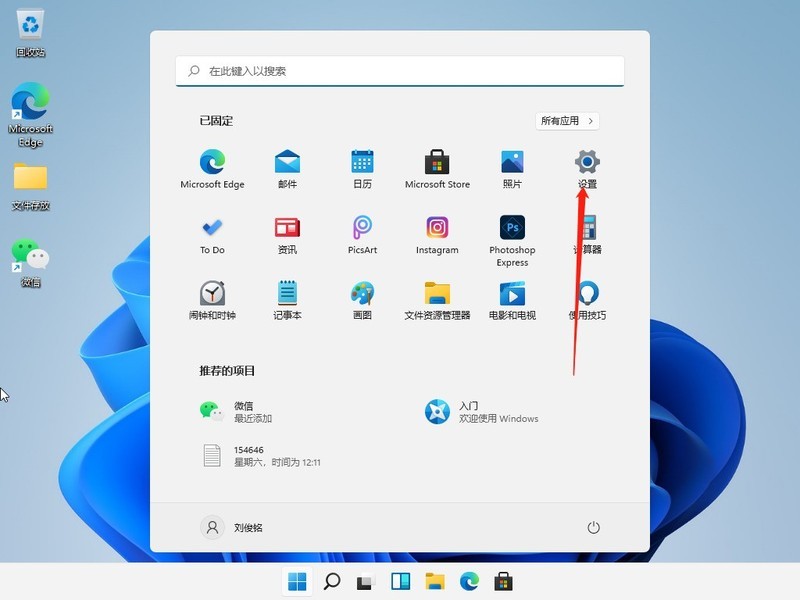
2. [設定 (Win+i)] ウィンドウで、左側の [個人用設定] をクリックします。
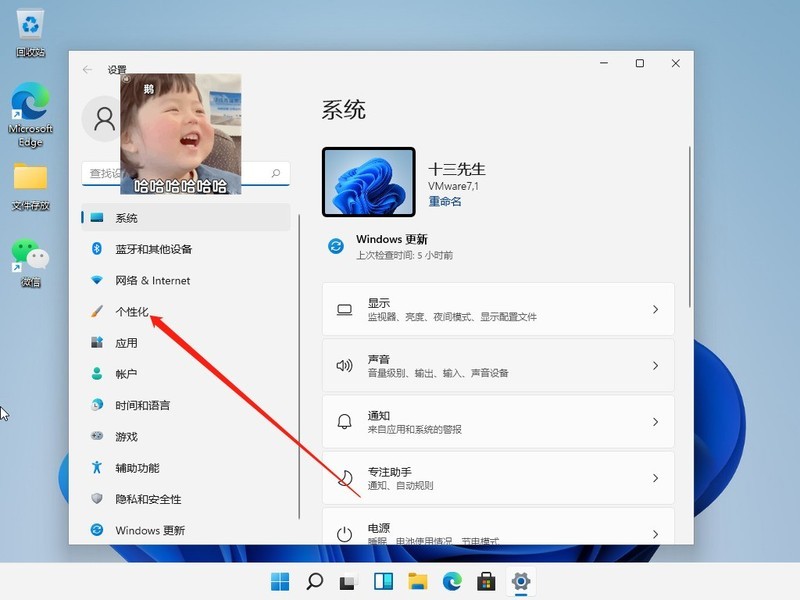
3. 右側のテーマ(インストール、作成、管理)をクリックします。
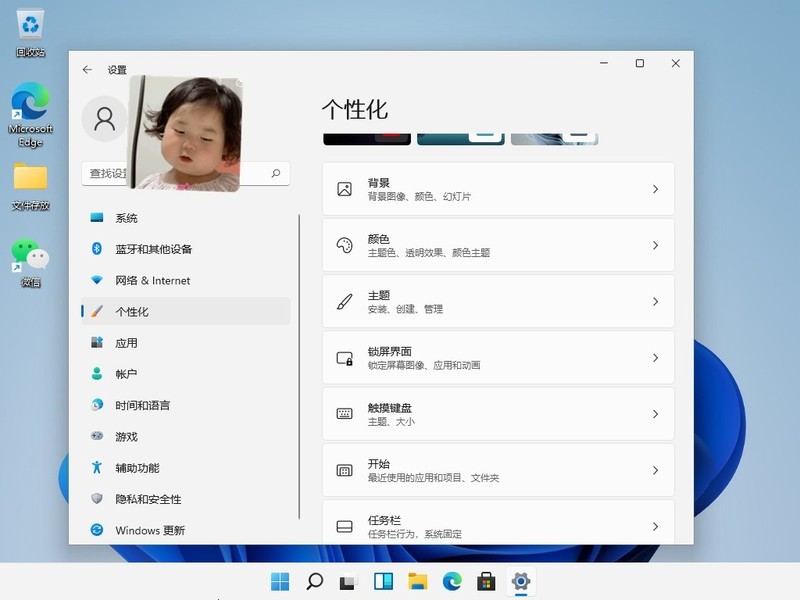
4. 次に、好みのテーマを選択し、現在のテーマの壁紙、サウンド、色の組み合わせを選択して、デスクトップ Windows (ライト テーマ) をカスタマイズします。
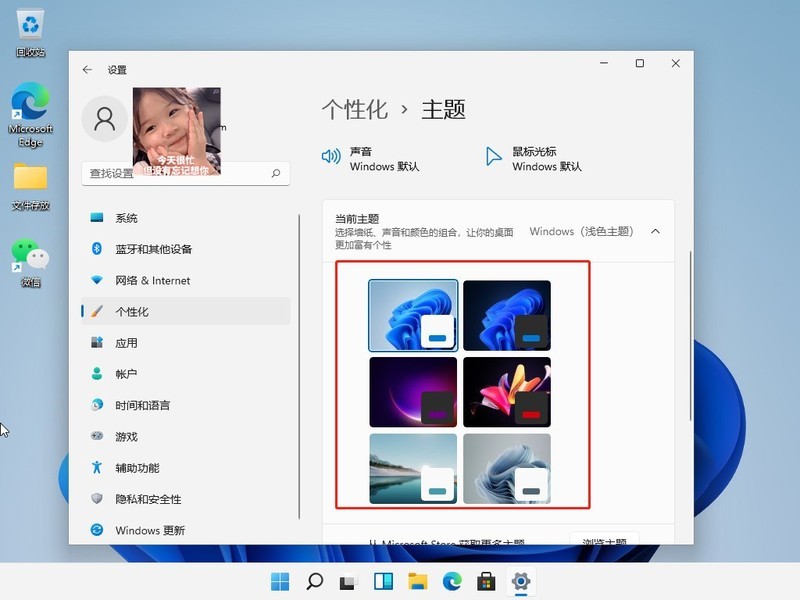
以上がWin11でテーマを変更する方法_Win11テーマ変更チュートリアル紹介の詳細内容です。詳細については、PHP 中国語 Web サイトの他の関連記事を参照してください。
声明:
この記事はzol.com.cnで複製されています。侵害がある場合は、admin@php.cn までご連絡ください。

